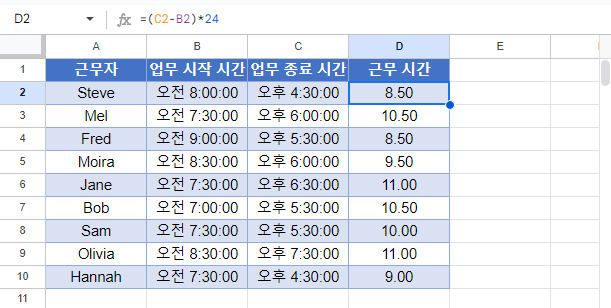Excel 및 Google 스프레드시트에서 근무시간을 계산하는 방법
이 튜토리얼에서는 Excel과 Google 스프레드시트에서 근무 시간을 계산하는 방법을 보여드립니다.

간단한 수식으로 시간 계산하기
Excel에서 시간은 십진수 값으로 저장됩니다. 시작 시간(‘업무 시작 시간’)에서 종료 시간(‘업무 종료 시간’)을 빼기만 하면 근무한 시간을 구할 수 있습니다. (소수점 값을 시간으로 변환하기 위해 24를 곱합니다).
=(D3-C3)*24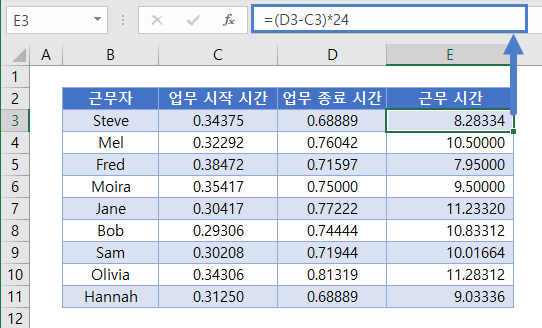
위에서는 시간이 어떻게 저장되는지 보여주기 위해 시간을 십진수 값으로 표시했습니다. 서식을 “숫자”로 변경하여 이렇게 했습니다:)
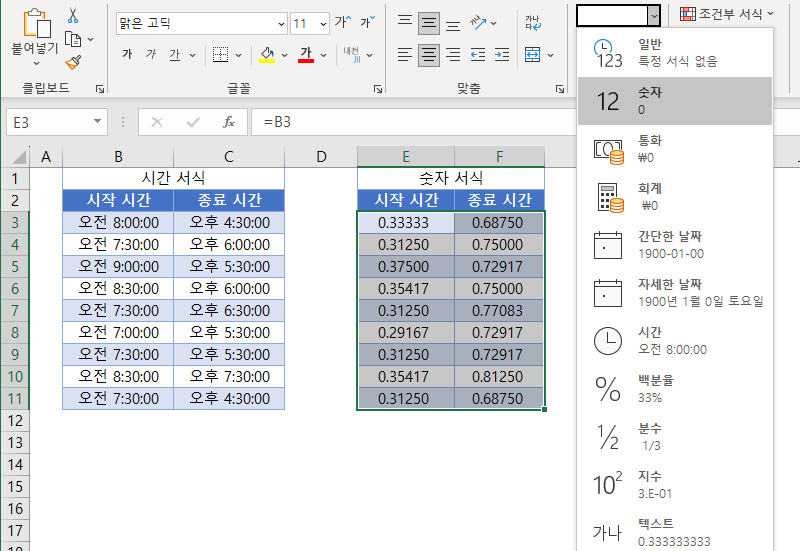
MOD 함수
종료 시간이 시작 시간보다 앞서는 경우(예: 야간 근무) 수식은 음수를 반환합니다. 이 문제를 해결하려면 MOD 함수를 사용하여 해결할 수 있습니다.
=MOD(D3-C3,1)*24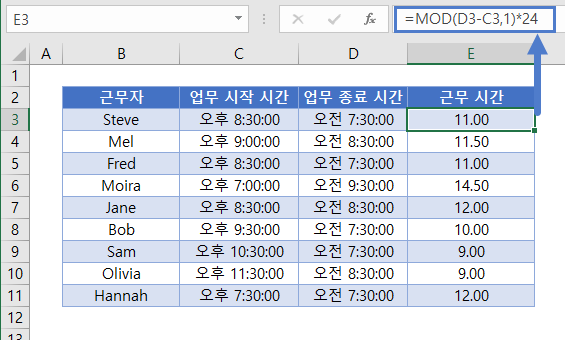
위에서 설명했던 간단한 수식과 마찬가지로 MOD 함수로 계산한 값에 24를 곱하면 근무 시간을 구할 수 있습니다.
초과 근무 시간 계산하기
동일한 유형의 수식을 사용하여 초과 근무 시간을 계산할 수 있습니다.
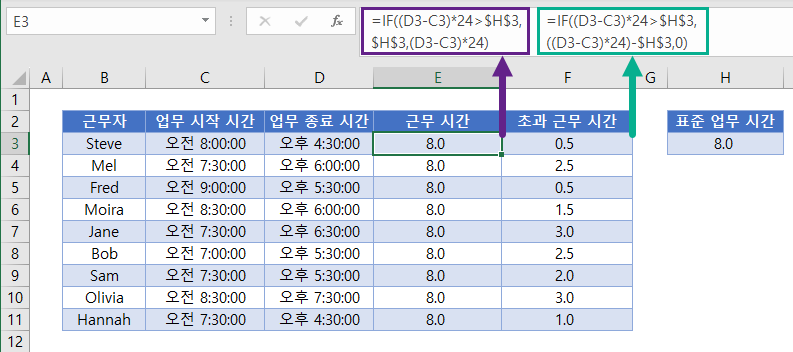
위의 예제에서 표준 업무 시간은 8시간입니다.
다음 수식은 하루의 정상 근무 시간을 계산합니다.
=IF((D3-C3)*24>$H$13,$H$13,(D3-C3)*24)직원이 8시간 이상 근무한 경우 이 수식은 최대 8시간만 반환합니다.
초과 근무 시간을 계산하려면 아래 수식을 사용하여 구할 수 있습니다:
=IF((D3-C3)*24>$H$13,((D3-C3)*24)-$H$13,0)
주간 타임시트에서 근무 시간 계산하기
IF, SUM 및 MAX 함수를 사용하여 주간 근무 시간을 정규 근무 시간과 초과 근무 시간으로 나누어 계산할 수 있습니다.
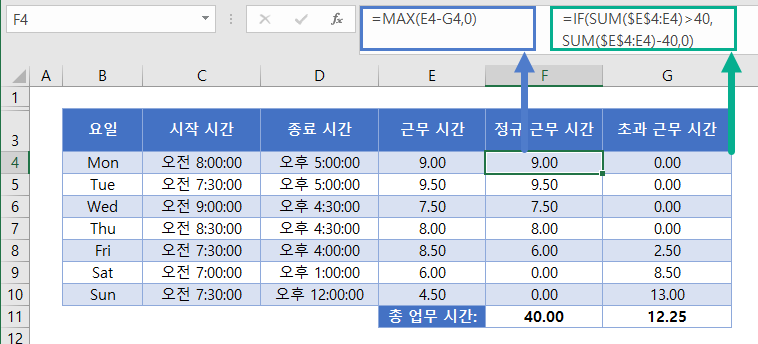
초과 근무 시간 계산하기
초과 근무는 주당 40시간 이상 근무하면 계산됩니다.
=IF(SUM($E$4:E4)>40,SUM($E$4:E4)-40,0)SUM 함수의 첫 번째 범위의 첫 번째 부분은 절대 참조이지만 두 번째 부분은 절대 참조가 아닙니다. 이 수식을 표의 맨 아래까지 복사하면 SUM 함수가 E열의 모든 근무 시간을 합산하는 것을 알 수 있습니다. SUM 범위가 증가함에 따라 근무 시간도 증가합니다. 합계가 40시간을 초과하면 초과 근무 시간이 초과 근무 시간 열에 총합에서 40시간을 제외한만큼 입력됩니다.
정규 근무 시간 계산하기
정규 근무 시간은 총 근무 시간과 초과 근무 시간을 기준으로 계산됩니다.
=MAX(E4-G4,0)초과 근무를 한 직원의 정규 근무 시간이 음수가 되는 것을 방지하기 위해 MAX 함수를 사용하여 결과가 음수를 반환하면 MAX 함수가 0을 반환하도록 합니다.
프로젝트별 주간 타임시트에서 근무 시간 계산하기
위의 계산을 한 단계 더 발전시켜, SUMIF 함수를 사용하여 프로젝트별 근무 시간을 구할 수 있습니다.
=SUMIF($H$4:$H$10,H4,$F$4:$F$10)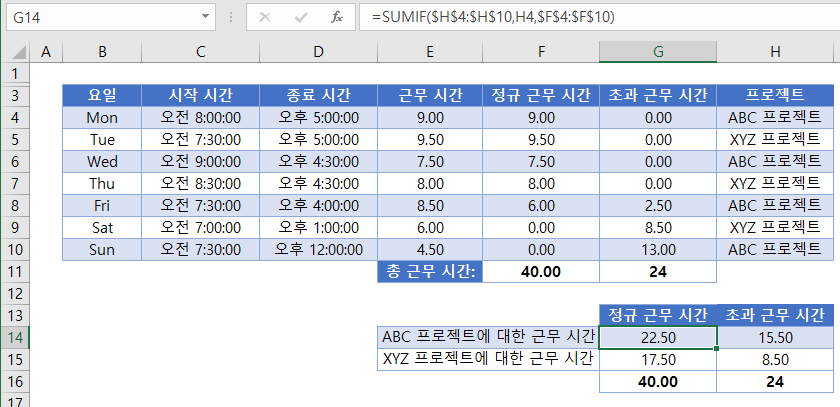
SUMIF 함수는 H 열에서 선택한 기준에 따라 F 열의 정규 근무 시간을 합산합니다. 위 수식의 경우 ABC 프로젝트를 찾아 해당 프로젝트의 정규 근무 시간을 합산합니다.
Google 스프레드시트에서 근무 시간 계산하기
위의 모든 Excel 예제는 Google 스프레드시트에서 동일한 방식으로 작동합니다.